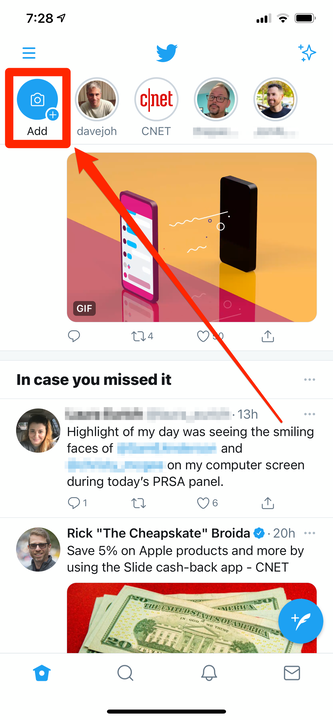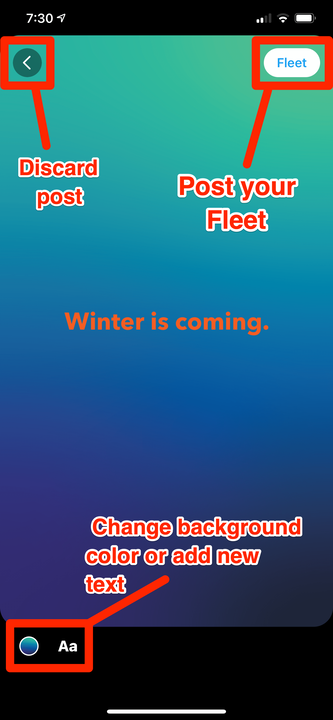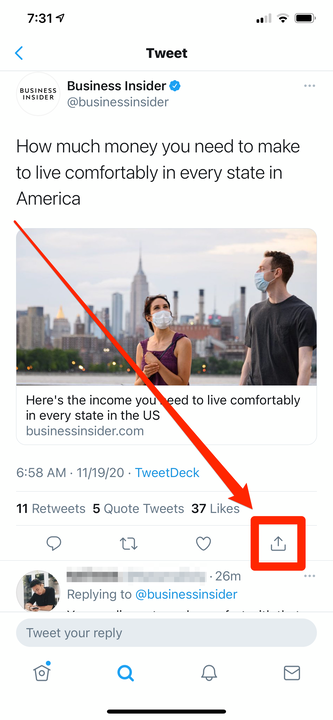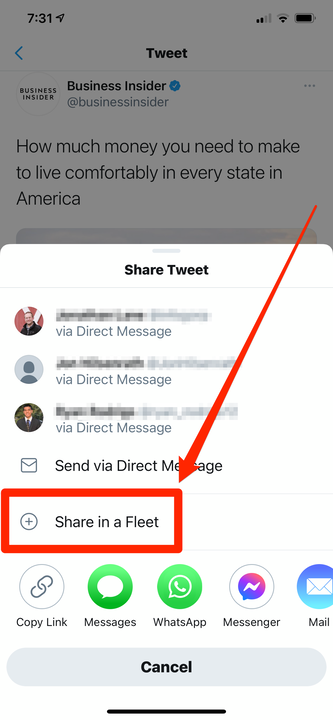Come pubblicare una flotta su Twitter in 2 modi
- Per pubblicare una flotta su Twitter, apri l'app mobile e tocca "Aggiungi" nell'angolo in alto a sinistra.
- Puoi anche allegare un tweet esistente a una flotta aprendo il menu Condividi di quel tweet.
- Quando pubblichi una flotta, avrai la possibilità di caricare un'immagine, un video o semplicemente utilizzare il testo.
- Le flotte possono essere pubblicate e visualizzate solo nell'app mobile di Twitter.
Twitter ha finalmente lanciato le flotte, una funzionalità che ha annunciato e che ha perfezionato per la maggior parte del 2020. Le flotte sono tweet senza limite di caratteri, che durano solo un giorno ma sono bloccati in cima ai feed dei tuoi follower.
Se hai mai usato storie di Instagram o Snapchat, queste sono essenzialmente la stessa identica cosa. Puoi aggiungere testo, immagini e video o tweet reali.
Le flotte sono attualmente disponibili solo nell'app mobile di Twitter per dispositivi iPhone, iPod e Android. Fortunatamente, creare e visualizzare flotte è facile.
Come pubblicare una flotta su Twitter
Esistono due modi per pubblicare una flotta: pubblicare una flotta originale e condividere un tweet esistente come flotta.
Come pubblicare una flotta originale
1 Avvia l'app Twitter e quindi tocca "Aggiungi" nell'angolo in alto a sinistra dello schermo. Sarà a sinistra delle flotte pubblicate dagli utenti che segui.
Puoi vedere le flotte delle persone che segui nella parte superiore dello schermo e crearne di tue utilizzando il pulsante "Aggiungi".
2 Verrai indirizzato alla schermata in cui puoi creare la tua flotta. Nella parte inferiore dello schermo, scegli come vuoi farlo: puoi scegliere tra:
- Text, che ti consentirà semplicemente di pubblicare il testo su uno sfondo colorato.
- Rullino foto o Galleria, che ti consentono di scegliere una foto o un video salvato sul telefono. Se scegli un video che dura più di 30 secondi, dovrai tagliare una clip di 30 secondi dal video da condividere.
- Capture, che ti consentirà di scattare una nuova foto.
- Video, che ti consentirà di registrare un nuovo video. Il video della tua flotta può durare fino a 30 secondi.
3 È possibile aggiungere del testo toccando lo spazio sullo schermo in cui si desidera scrivere. Durante la digitazione, puoi personalizzare lo stile e il colore del testo utilizzando la barra degli strumenti sopra la tastiera. Tocca "Fatto" quando hai finito di digitare.
4 Se hai aggiunto del testo, puoi ingrandirlo o ridurlo pizzicandoci sopra con le dita come faresti quando ingrandisci o rimpicciolisci una foto. Puoi anche trascinarlo in qualsiasi punto dello schermo che desideri.
5 Se hai uno spazio vuoto sulla tua flotta, puoi toccare il punto colorato nell'angolo in basso a sinistra per cambiare il colore di sfondo. Tocca l'icona "Aa" per creare più testo.
6 Quando hai finito, tocca "Flotta" in alto a destra per pubblicare la tua flotta. In alternativa, puoi toccare la freccia in alto a sinistra per scartarla.
Puoi personalizzare la tua flotta in diversi modi prima di inviarla.
Come flottare un tweet
Non solo puoi creare flotte originali, ma Twitter ti consente di trasformare un tweet esistente in una flotta, completa di commenti. Puoi condividere il tweet di qualcun altro o uno dei tuoi.
1 Apri un tweet che vuoi trasformare in una flotta.
2 Tocca l'icona Condividi sotto il tweet, a destra del pulsante Mi piace. Sembra una scatola con una freccia che punta verso l'alto che ne esce.
Usa il pulsante Condividi a destra del pulsante Mi piace.
3 Nel menu a comparsa Condividi, tocca "Condividi in una flotta".
Tocca "Condividi in una flotta" per trasformare il tweet in una flotta.
4 Il tweet verrà ora trasformato in una flotta: puoi comunque aggiungere testo e modificarne il colore, lo stile, le dimensioni e la posizione. Puoi anche modificare il colore di sfondo usando il punto colorato in basso a sinistra.
5 Quando hai finito, tocca "Flotta" in alto a destra per pubblicare la tua flotta.